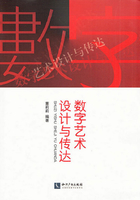
第2章 Photoshop图形图像基本操作
2.1 Photoshop入门知识
2.1.1 学习Photoshop的要求
1.准备好一本笔记本。
2.选好一本课外练习的实例教材。
3.用好本书,多看教材中的实例操作步骤,最终做到熟用各类工具。
4.让自己从以下四方面来做学好Photoshop的准备。
①要有一定的计算机基础知识,会操作机器,会管理文件,会排除简单的故障;
②要精通软件操作,拿到一个任务,或者面对客户提出的要求,马上知道使用哪些操作命令、技能方法能够实现创意;
③要有一定的美术基础,只会操作软件而不懂得起码的色彩、构图、造型等知识是无法独立承担任务的;
④要有一点灵感,这得益于知识和经验的积累,文学、绘画、摄影、印刷、广告、网络等都需要涉猎。
2.1.2 走进Photoshop
Photoshop简称“PS”是每一个从事平面设计、网页设计、图像处理、影像合成等工作的专业人士必备的工具软件。
经过十几年的发展已经发展到了CC版本,相当于17.0版本。关于最新版本的问题,作图软件不需要像杀毒软件那样及时更新,掌握了其中一个版本,基本就可以操作其他版本,版本的更新是在原基础上添加更高级的功能,不会影响到基本操作,例如快捷键的使用就一般不会改变,快捷键见本章末尾处。
2.1.3 认识图片的两种类型
2.1.3.1 矢量图形
线条光滑、流畅,具有良好的缩放平滑性。常被用于表现线条化明显、具有大面积色块的图案。常用的矢量绘图软件有:CorelDraw、Illustrator、Free-hand等。
2.1.3.2 位图图形
由像素点构成的,即所有位图图形都是由一个个颜色不同的方格来组成的。可缩放性差,放大会出现锯齿。但是位图图形是由很多不同颜色像素点组成,并且可以最大程度上表现图像的细节,用来表达色彩丰富、过渡自然的图像。
由于位图图形存储时需要记录每个像素点的位置和颜色,所以单位面积像素点越多(分辨率越高),图像越清晰,文件就越大,所占硬盘空间也越大,计算机处理的速度也越慢。用于绘制或处理位图的软件有:Photoshop、Painter等。
2.1.3.3 像素
在Photoshop中,像素是组成图像的最基本单位,它是一个小的矩形色块。一幅图像通常由许多像素组成,这些像素被排列成横向或纵向。当用放大镜将图像放大到3200倍的时候,就可以看到类似马赛克的效果,每一个矩形色块就是一个像素点。每个像素点都有不同的色值,像素越多,分辨率(dpi)就越高,图像的效果就越好。
2.1.4 图像的文件格式
2.1.4.1 格式的重要性
学习Photoshop要接触到诸多文件,必须懂得各种不同的图片格式,才能够确保不出错误,因为不同的格式具有不同的特性,以适用于不同的用途,必须熟悉每个格式的特点和用途,下面,我们就一起来学习一下文件格式的种类。
2.1.4.2 格式的种类
1.PSD文件格式:支持所有图像格式(位图、灰度、索引、RGB、CMYK、Lab和多通道)的文件格式。PSD可以保留辅助线、Alpha通道和图层,可以对图像进行修改。缺点:存储所占用的空间大,作为Photoshop的专用格式,许多软件不能直接支持,因此,图像完成后另存为兼容性好并且占用空间小的JPG格式。
2.JPEG文件格式:网络最常见的格式之一,其最大的特点是文件比较小,可以进行高倍率压缩,支持CMYK、RGB和灰度的颜色模式,可以保持图像中的路径。
3.TIFF文件格式:印刷行业标准的图像格式,通用性很强。几乎所有的绘画、图像编辑和页面版面应用程序均支持此图像格式。只有通过Photoshop打开才可保留图层修改。
4.BMP:位图格式(不支持图层的未压缩)
5.GIF文件格式:分为静态GIF和动画GIF两种,支持透明背景图像,适用于多种操作系统,“体型”很小,网上很多小动画都是GIF格式。其实GIF是将多幅图像保存为一个图像文件,从而形成动画,所以归根结底GIF仍然是图片文件格式。由于GIF有256种颜色,因此将原24位图像优化成8位的GIF文件时会导致颜色信息丢失。文件轻便,不占用太多磁盘空间,适合网上的图片传输。保存GIF格式之前,需要将图像转换为位图、灰度和索引等颜色模式。
6.PNG:与JPG格式类似,网页中有很多图片都是这种格式,压缩比高于GIF,支持图像透明,可以利用Alpha通道调节图像的透明度。
7.EPS文件格式:包含矢量图和位图图形,几乎所有的图形、图表和页面版面程序都支持该文件格式。当在Photoshop中打开EPS文件时,PS将矢量图形转换为位图图像。EPS格式支持Lab、CMYK、RGB、索引颜色、双色调、灰度和位图颜色模式,但无法保存Alpha通道。
8.PDF文件格式:精确地显示并保留字体、页面版面及矢量和位图图形。PDF文件可以包含电子文档搜索和导航功能。无纸办公的首选格式,Acrobat等软件对其进行注解或批复编辑。PDF格式支持RGB、索引颜色、CMYK、灰度、位图和Lab色彩模式,但不支持Alpha通道。通过“打开”命令一次只能打开一页PDF文件,而执行“文件-自动-多页面PDF到PSD”命令可以打开多页PDF格式的文件。
2.1.5 认识工作界面
Photoshop的工作界面主要由菜单栏、工具选项栏、工具箱(右下角带小三角形)、面板、面板按钮、被操作文件共同构成一个完整的工作界面。
2.1.5.1 菜单栏
菜单栏包括Photoshop软件中的所有命令,通过这些命令可以完成对图像的操作。在Photoshop中包含了11个菜单,分别为“文件”菜单、“编辑”菜单、“图像”菜单、“图层”菜单、“文字”菜单、“选择”菜单、“滤镜”菜单、“3D”菜单、“视图”菜单、“窗口”菜单、“帮助”菜单。
2.1.5.2 工具箱
Photoshop工具箱中汇集了常用的工具,用鼠标右键单击工具箱中相应的工具或者单击工具右下角的黑色小三角按钮,就会弹出功能相近的隐藏工具。单击工具箱顶端的按钮,可以将单栏显示的工具箱调整为双栏显示,在图像处理中可根据实际情况的需要即时进行转换。
2.1.5.3 工具参数设置栏
在工具栏参数中可以设置工具箱中当前选择的工具的选项,对于不同工具,工具选择栏中设置的参数也有区别,如钢笔工具和橡皮擦工具的参数设置栏。
2.1.5.4 状态栏
状态栏中显示数字和文字,提供对当前活动工具盒图像的运行解释。状态栏最左边的是缩放框,显示的是当前图像的缩放比例;紧靠着它的区域显示的是文档的大小,单击右边的黑色箭头,显示的是当前图像的相关信息。
2.1.5.5 图像窗口面板
在Photoshop中打开的图像相关信息将显示在这里,我们可以打开或者关闭面板,根据实际情况对面板进行不同的组合。
2.1.5.6 工作区
工作区是Photoshop进行图像处理的主要区域,在此可以同时打开多个窗口,同时进行操作。
CC版本进步的地方:
1.首先是Camera Raw的滤镜化。滤镜化是指ACR已经成为PS当中的一个插件,可以随时使用。以前的PS版本当中,ACR只是在打开RAW文件的时候会运行,之后就不能再打开,而且只支持RAW格式,JPG不支持。CC版本的升级,彻底让ACR这么强大的滤镜,贯穿整个PS工作流程里面。
2.径向滤镜的作用就是局部调整,并且其形状是椭圆形,角度可以任意变换。这一功能最常用的地方就是人像摄影。
3.ACR另外一个重要改动是污点去除工具的升级。以前的污点去除方式只能是圆形,CC版本可以涂抹任意形状的污点。
4.智能放大。数码摄影里面,放大数倍之后会有马赛克出现,而且噪点也随之增加。智能放大的作用就是让照片在放大之后即可以保留细节,又能抑制噪点,得到高质量的放大效果。
5.防抖工具。CC里面的防抖工具,需要在图片上选定一个区域来作为采样点,也称模糊评估区域。